Se você possui muitos gadgets, então sabe o valor de um roteador Wi-Fi para garantir acesso a Internet em todos eles. Infelizmente, nem sempre temos um desses aparelhos disponíveis, mas para esses casos existe uma solução: transformar seu computador em um roteador Wi-Fi. Confira uma lista de cinco programas gratuitos que podem transformar seu velho notebook em um ótimo roteador de rede.
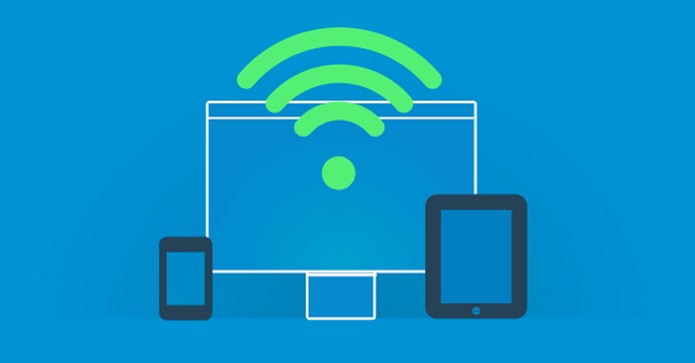
Transforme seu computador em um roteador Wi-Fi (Foto: Reprodução/André Sugai)
Free WiFi Hotspot (Windows)
O Free WiFi Hotspot é um programa leve, simples e gratuito. Com ele você poderá configurar e compartilhar sua internet via Wi-Fi. Para isto basta que seu computador tenha um placa Wi-Fi e esteja conectado à rede local da sua cada ou trabalho.
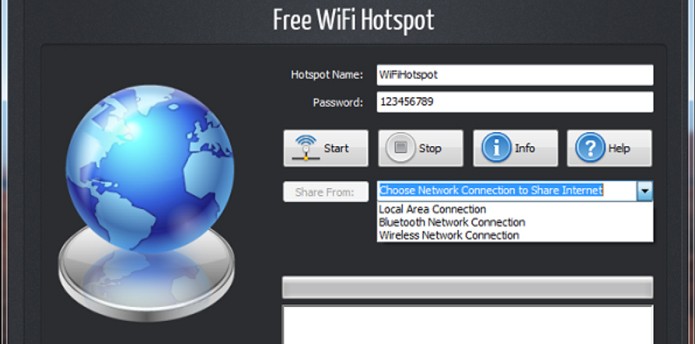 Conecte seus gadgets via Wi-FI (Foto: Reprodução/André Sugai)
Conecte seus gadgets via Wi-FI (Foto: Reprodução/André Sugai)
Baidu PC Faster (Windows)
O Baidu PC Faster é um software gratuito e, além de funcionar como antivírus, possui a função Wi-Fi Hotspot. Através dela é possível compartilhar sua conexão de Internet com outros contatos.
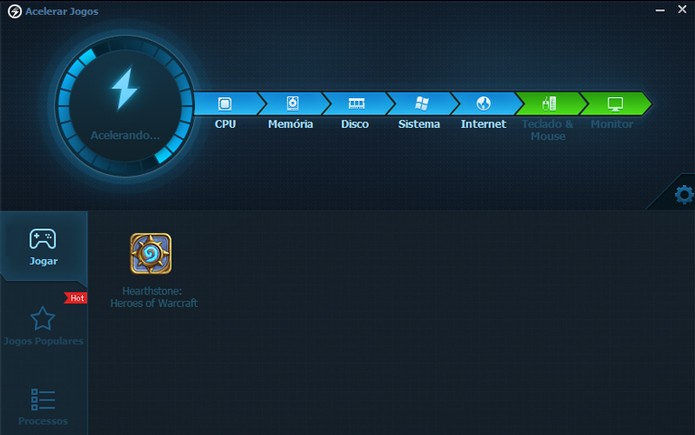 Pacote de soluções do Baidu inclui função para compartilhar conexão (Foto: Reprodução/André Sugai)
Pacote de soluções do Baidu inclui função para compartilhar conexão (Foto: Reprodução/André Sugai)
Virtual Router Manager (Windows)
Com o Virtual Router Manager seu computador compartilhará seu sinal de Internet com um número ilimitado de dispositivos. O programa é simples e, apesar de gratuito, não apresenta publicidade.
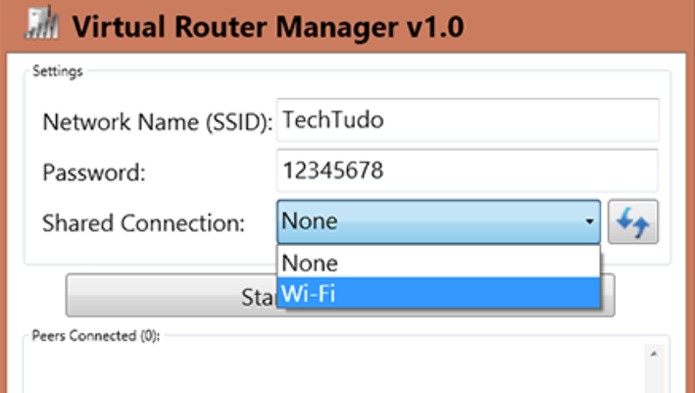 Configure sua rede e tenha ilimitados aparelhos conectados (Foto: Reprodução/André Sugai)
Configure sua rede e tenha ilimitados aparelhos conectados (Foto: Reprodução/André Sugai)
Connectify (Windows)
O Connectify é um programa para Windows que assim como os outros permite o compartilhamento de sua conexão de Internet. Possui versão gratuita e duas pagas, que oferecem recursos avançados.
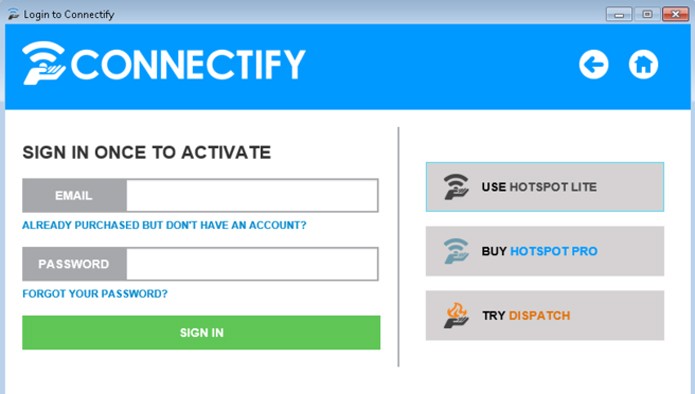 Compartilhe sua conexão gratuitamente (Foto: Reprodução/André Sugai)
Compartilhe sua conexão gratuitamente (Foto: Reprodução/André Sugai)SDR Free Virtual Wifi Router (Windows)
O SDR Free Virtual WiFi Router é um programa leve que pode ser instalado no Windows XP, 7 e 8 e com poucos ajustes transforma sua máquina em um roteador gratuitamente. Ideal pela praticidade.
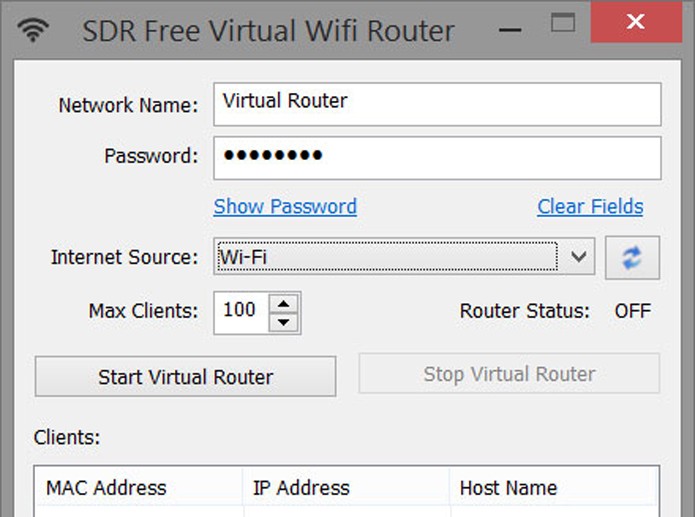 Programa roda no Windows XP, 7 e 8 (Foto: Reprodução/André Sugai)
Programa roda no Windows XP, 7 e 8 (Foto: Reprodução/André Sugai)
Agora é com você. Avalie os programas, escolha o que melhor se adapta às suas necessidades e ao seu sistema e nunca mais se preocupe em carregar um roteador para todos os lugares.
Fonte: http://www.techtudo.com.br/listas/noticia/2015/02/cinco-programas-gratis-transformam-seu-notebook-em-roteador-wi-fi.html